Verjaardagscollage-videomakers: de beste tools die u moet gebruiken
Als u iets spectaculairs plant voor de verjaardag van een speciaal iemand, dan bent u bij ons aan het juiste adres. We gaan ervan uit dat je van plan bent een geweldige video te maken met een collage van talloze verjaardagswensen van de favoriete mensen van de celebrant. Ga zo door, en wij zijn er om u te helpen het beste te bereiken verjaardagscollagemakers u kunt gebruiken op uw computer, online en mobiele apparaten. Daarnaast zullen we u ook hun geweldige functies en voor- en nadelen vertellen. U kunt er zeker van zijn dat u aan het einde van dit artikel de meest memorabele verrassing voor uw speciale persoon op zijn meest speciale dag kunt plannen en creëren.

Voor gebruikers die videobewerking veel comfortabeler vinden bij het gebruik van software Videoconverter Ultieme is wat ze nodig hebben. Het is de beste app om een verjaardagsvideocollage te maken op een desktop, laptop en Mac met een lichtgewicht systeemvereiste. Bovendien is deze software de meest flexibele tool die je kunt hebben, want het beschikt over verschillende features en functionaliteiten waar je versteld van zult staan. Op basis hiervan kunt u een geweldige videocollage maken en uw videobestanden krachtig verbeteren, aanpassen en converteren. Bovendien is het ook doordrenkt met geavanceerde technologieën zoals hardwareversnelling, kunstmatige intelligentie en een ultrasnelle conversie, waardoor het betrouwbaarder en robuuster wordt.
Ondertussen biedt Video Converter Ultimate u, als het gaat om het maken van videocollages, veel instellingen en talloze sjablonen die u kunt gebruiken om talloze video's samen te stellen. Hiermee kunt u tot 13 schermen in één video samenvoegen en extra mooie filters en randen toevoegen om uw videocollages er prachtig uit te laten zien. Deze geweldige maker van verjaardagscollages is inderdaad iets dat je niet mag missen.
Videoconverter Ultieme

Voordelen
Nadelen
Werk je liever online, dan kun je letten op Fastreel. Het is een gratis videocollage-maker voor verjaardagen van Movavi. Bovendien is deze tool onmiskenbaar snel bij het maken, knippen, comprimeren en samenvoegen van video's. Een ander positief punt van deze tool is de grote verscheidenheid aan overgangen en sjablonen die u op uw video-uitvoer kunt toepassen. Bovendien kunt u met Fastreel gratis verschillende muziek uit de bibliotheek kiezen, terwijl u audio van uw computer kunt uploaden om toe te voegen aan uw video van niet meer dan 500 MB. Omdat we echter te maken hebben met de realiteit van het gebruik van een online tool, kun je deze niet gebruiken zonder een betrouwbaar internet.
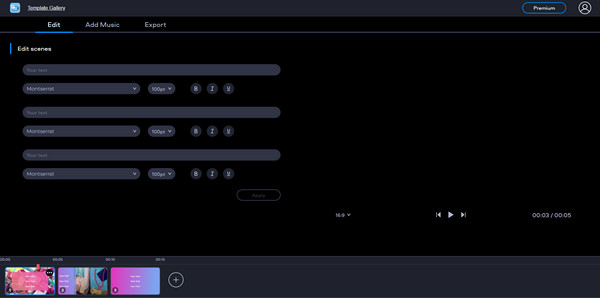
Voordelen
Nadelen
Nu, voor de beste app om een verjaardag te maken videocollage, introduceren we Magisto – Video-editor en muziek. Het is een fantastische app met unieke functies en een geweldige maker van films, diavoorstellingen en collages. Bovendien biedt het ook een reeks sjablonen, afbeeldingen en effecten voor elke gelegenheid. Bovendien kunt u verschillende muziek uit de bibliotheek uploaden en deze met uw videoproject synchroniseren. Bovendien is deze app AI-aangedreven, waardoor hij nauwkeuriger, efficiënter en robuuster is. Hoe cool het ook is, de mogelijkheid om verjaardagsvideo's te maken is echter niet zo uniek als het zou moeten zijn

Voordelen
Nadelen
In het bonusgedeelte leer je hoe je een verjaardagscollagevideo kunt maken met de meest vertrouwde collagemakersoftware, Videoconverter Ultieme.
Zorg er eerst en vooral voor dat u Video Converter Ultimate gratis op uw computer downloadt. Open vervolgens de software na de installatie en ga naar het Collage-menu bovenaan in het midden van de gebruikersinterface.

Na het klikken op de Collage menu, is het tijd om de sjabloon te selecteren die u voor dit project wilt gebruiken. Houd er rekening mee dat het maximale scherm dat u gebruikt dertien is. Nadat u een sjabloon heeft gekozen, kunt u video's en foto's toevoegen door op de knop te drukken Plus symbool.

Nadat je de video's hebt binnengebracht, kun je naar de Filer sectie van deze verjaardagscollage-maker en kies uit de vele keuzes. Ook door naar de Audio sectie kunt u een vrolijk verjaardagsliedje uploaden als achtergrondmuziek voor uw videocollage.

Ga daarna verder naar de Exporteren menu en pas het formaat, de framerate, de resolutie en de kwaliteit van de uitvoer aan. Daarna kun je eindelijk op de Start exporteren om alle wijzigingen die u hierin hebt aangebracht toe te passen videocollagemaker. Wacht tot het proces is voltooid en geniet vervolgens van je nieuw gemaakte collage.

Kan ik een GIF toevoegen aan een verjaardagscollage?
Natuurlijk kan je dat. Wanneer u een videocollage voor een verjaardag maakt, kunt u video's, foto's, schermafbeeldingen, muziek en GIF's toevoegen, zolang deze nuttig kunnen zijn om uw creatie creatief goed te maken.
Wat is het beste videoformaat voor mijn verjaardagsvideocollage?
Het aanbevolen videoformaat voor een videocollage voor een verjaardag is MP4. Omdat het een universeel formaat is, kunt u video op elk apparaat afspelen.
Hoe kan ik mijn verjaardagscollage in 4K maken?
Om uw verjaardagscollage in 4K te maken, moet u de resolutie-instelling van de uitvoer aanpassen en de gewenste optie kiezen.
Wij hopen dat de compilatie van het beste verjaardagscollagemakers in dit bericht helpt je met je gewenste verjaardagsproject. U kunt ze allemaal gebruiken, afhankelijk van het apparaat dat u gebruikt. Maar zoals we eerder vermeldden, zal videobewerking professioneler zijn als het met goede software wordt gedaan Videoconverter Ultieme.
Meer lezen
Topkeuzes GIF Collage Maker: maak geanimeerde afbeeldingen met meerdere schermen
Laten we veel leuke GIF's maken door ze in een collage te plaatsen. Bekijk deze 3 GIF-collage-editors die u gaat beoordelen voor desktop en online.
Eenvoudig te leren handleidingen voor het maken van een GIF-collage
Bent u op zoek naar methoden om GIF-collages te maken? Dit is de exacte plek voor jou! Hier bieden we oplossingen voor GIF Collage Android en meer! Laten we beginnen!
Hoe Fortnite in gesplitst scherm te spelen op Xbox en PS4
Leer hoe je gesplitst scherm speelt op Fortnite met de handige en waardevolle richtlijnen die we in dit bericht hebben. Klik nu hier en begin de tutorial te verwerken.
Hoe u het scherm kunt splitsen in Windows Movie Maker en Alternative
Hoe het scherm te splitsen in Windows Movie Maker? Laten we allemaal weten wat de beste alternatieve oplossing hiervoor is. Ontvang dit bericht en bekijk de beste gids om uw scherm te splitsen.